如何使用 Virtualization Station 4?
Virtualization Station
关于 Virtualization Station
Virtualization Station 用于在您 QNAP 设备上集中管理虚拟机的创建、配置和控制。通过虚拟机 (VM),您可以在安全环境下在您的设备上运行不同的虚拟化软件应用程序,例如操作系统或软件路由器。
Virtualization Station 规格
|
资源 |
规格 |
|---|---|
|
支持的操作系统 |
有关支持的操作系统列表,请参见我可以在 Virtualization Station 中部署什么操作系统? |
|
最大快照数 |
每个虚拟机最多 32 个 |
|
同时运行的最大虚拟机数 |
同时运行的虚拟机数量通常受限于设备的可用 CPU 和内存资源。同时运行多个虚拟机可能会影响设备的性能。 |
|
最大虚拟机数 |
无限制 |
|
最大虚拟设备数 |
每个虚拟机最多支持 16 个设备,包括硬盘和 CD/DVD ROM。 |
|
最大虚拟网络适配器数 |
每个虚拟机最多 8 个 |
|
最大 SR-IOV 网络适配器数 |
每个虚拟机最多 8 个 |
|
最大物理 USB 连接数 |
每个虚拟机最多 4 个 |
|
最大物理 PCIe 连接数 |
每个虚拟机最多 3 个 |
|
最大 Intel® QAT 加速器数 |
每个虚拟机最多 16 个 |
|
支持的导入文件类型 |
*.ova、*.ovf、*.vmx、*.qvm |
用户界面的各个部分
Virtualization Station 用户界面包括三个主要区域。
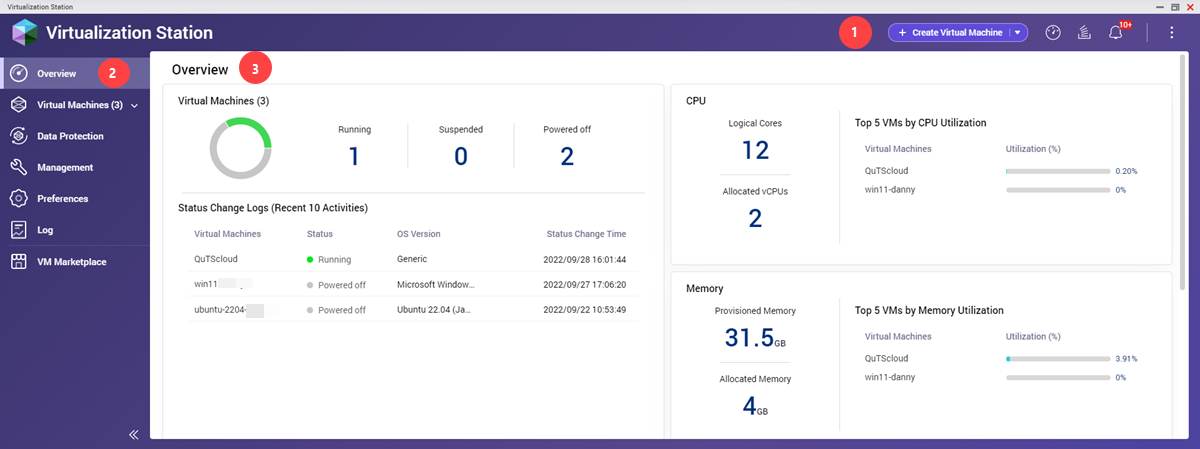
标签 |
区域 |
描述 |
|---|---|---|
1 |
工具栏 |
工具栏显示以下按钮:
|
2 |
菜单 |
菜单将 Virtualization Station 信息和资源合并到几个区域中。 |
3 |
主面板 |
主面板会显示所选屏幕。 |
虚拟机和虚拟设备创建
Virtualization Station 用于创建虚拟机、导入虚拟机文件以及部署来自 VM Marketplace 的虚拟设备 (VA)。
使用基本设置创建虚拟机
- 打开 Virtualization Station。
- 单击创建虚拟机。
此时会打开创建新虚拟机窗口。
- 配置常规设置。
设置
用户操作
虚拟机名称
指定用于标识虚拟机的名称。
要求:
长度:1–32 个字符
不允许:名称不能以空格 ( ) 开头。
禁止使用以下特殊字符: ` * = + [ ] \ | ; : ' " , < > / ? %
描述
输入虚拟机的描述。
文件位置
在设备上选择一个位置来保存虚拟机映像和文件。
提示:要配置虚拟机的默认位置,请转到首选项 > 端口和存储。
- 选择虚拟机位置。
- 单击
 。
。此时会出现选择文件夹位置窗口。
- 从下拉菜单中选择文件夹。
- 单击确定。
Virtualization Station 随即更新文件夹路径。
- 单击
- 选择来宾操作系统和操作系统版本。
- 单击下一步。
此时会出现自定义设置窗口。
- 配置虚拟机设置。
您可以配置基本设置或高级设置,具体视您的要求而定。
提示:-
要访问高级设置,请单击
 。有关详细信息,请参见使用高级设置创建虚拟机。
。有关详细信息,请参见使用高级设置创建虚拟机。 -
选择为默认设置选项允许您在下次创建虚拟机时使用相同的设置。
设置
用户操作
CPU
指定虚拟机可用的最大 CPU 核心数。
内存
指定虚拟机可用的最大内存量。
硬盘
选择以下选项之一:
-
创建映像可创建新的虚拟磁盘映像。
-
使用现有映像允许您从设备中选择现有映像。
注:您可以使用现有映像,以避免重新安装和配置虚拟机。
网络适配器
选择可将虚拟机连接到物理网络适配器的虚拟交换机。
CD/DVD ROM
指定 ISO 文件的位置。
BIOS
选择控制虚拟机启动过程所需的启动模式。
VNC 密码
为虚拟机分配远程访问密码。
-
- 单击下一步。
此时会出现摘要页面。
- 检查虚拟机设置。
- 选择创建之后自动启动虚拟机。
- 单击创建。
Virtualization Station 随即创建虚拟机。
使用高级设置创建虚拟机
- 打开 Virtualization Station。
- 单击创建虚拟机。
此时会打开创建新虚拟机窗口。
- 配置常规设置。
设置
用户操作
虚拟机名称
指定用于标识虚拟机的名称。
要求:
长度:1–32 个字符
不允许:名称不能以空格 ( ) 开头。
禁止使用以下特殊字符: ` * = + [ ] \ | ; : ' " , < > / ? %
描述
输入虚拟机的描述。
文件位置
在设备上选择一个位置来保存虚拟机映像和文件。
提示:要配置虚拟机的默认位置,请转到首选项 > 端口和存储。
- 选择虚拟机位置。
- 单击
 。
。此时会出现选择文件夹位置窗口。
- 从下拉菜单中选择文件夹。
- 单击确定。
Virtualization Station 随即更新文件夹路径。
- 单击
- 选择来宾操作系统和操作系统版本。
- 单击下一步。
此时会出现自定义设置窗口。
- 配置虚拟机设置。
您可以配置基本设置或高级设置,具体视您的要求而定。
提示:-
要访问基本设置,请单击
 。有关详细信息,请参见使用基本设置创建虚拟机。
。有关详细信息,请参见使用基本设置创建虚拟机。 -
选择为默认设置选项允许您在下次创建虚拟机时使用相同的设置。
设置
用户操作
CPU 型号
选择虚拟机使用的 CPU 型号。
CPU
指定虚拟机可用的最大 CPU 核心数。
提示:启用 CPU 热添加可将 CPU 资源添加到正在运行的虚拟机。
内存
指定虚拟机可用的最大内存量。
启用内存共享
选择此项可通过删除内存页面的冗余副本,来提高主机系统上的内存密度。
启用动态内存分配
选择此项允许 Virtualization Station 根据当前系统和虚拟机需求,为虚拟机分配适当的内存量。
BIOS
选择控制虚拟机启动过程所需的启动模式。
-
- 单击下一步。
此时会出现配置硬盘设置页面。
-
配置硬盘设置。
提示:
要创建新硬盘或选择现有硬盘,请单击添加。
注:-
要对 Windows 虚拟机使用 VirtIO 接口,必须在 Guest Tools CD 提供的虚拟机中安装 VirtIO 驱动程序。
-
要安装 Guest Tool CD,请单击 CD/DVD ROM 页面中的添加 > 插入 Guest Tools CD。
- 指定硬盘容量。
- 选择设备控制器。
- 选择缓存模式。
-
指定映像文件。
提示:
-
新映像路径可在默认虚拟机位置创建新硬盘。
-
单击
 以选择现有映像。
以选择现有映像。
-
-
- 单击下一步。
-
配置网络适配器设置。
提示:
要新建网络适配器,请单击添加网络适配器。
注:-
要对 Windows 虚拟机使用 VirtIO 接口,必须在 Guest Tools CD 提供的虚拟机中安装 VirtIO 驱动程序。
-
要安装 Guest Tool CD,请单击 CD/DVD ROM 页面中的添加 > 插入 Guest Tools CD。
- 选择网络接口型号。
- 选择一个网络接口连接到虚拟机。
-
指定网络 MAC 地址。
提示:
单击
 可生成新的 MAC 地址。
可生成新的 MAC 地址。
-
- 单击下一步。
-
配置 CD/DVD ROM 设置。
提示:
-
要添加新的光盘映像,请单击添加 > 添加 CD/DVD ROM。
-
要插入 Guest Tool CD,请单击添加 > 插入 Guest Tools CD。
- 选择设备控制器。
-
单击
 以选择 ISO 文件。
以选择 ISO 文件。
-
- 单击下一步。
-
配置其余设置。
设置
用户操作
显卡
指定视频类型。
-
VGA:带 Bochs VBE 扩展的标准 VGA 卡。如果要使用高分辨率模式 (≥1280x1024x16),则应使用此选项。
-
VMVGA:比 VGA 更强大、更先进的虚拟显卡。如果虚拟机安装了相关驱动程序,则此类型可以提供更多分辨率选项。
-
Cirrus:Cirrus Logic GD5446 显卡与传统操作系统的兼容性更高,所有 Windows 版本(Windows 95 和更高版本)都能识别并使用此显卡。
-
QXL:QXL 是一种 VGA 兼容的半虚拟显卡,最适合安装在虚拟机中的来宾驱动程序。在虚拟机上启用了 SPICE 时,您可以使用此显卡。
注:-
要在 Windows® 虚拟机上完全利用 QXL,必须安装 Guest Tools CD 中提供的驱动程序。
要安装 Guest Tool CD,请单击 CD/DVD ROM 页面中的添加 > 插入 Guest Tools CD。
-
如果已为 QVM 分配虚拟机,Virtualization Station 则会自动选择 QXL 作为显卡。
音频设备
单击
 以将仿真 Intel High Definition Audio 设备添加到虚拟机中。重要:
以将仿真 Intel High Definition Audio 设备添加到虚拟机中。重要:对于一些较早的操作系统(如 Windows® XP),必须为设备单独安装驱动程序。
USB 控制器
从下拉列表中选择 USB 版本。
重要:-
USB 3.0 仅适用于运行 Windows 8 或更高版本的虚拟机。
-
如果没有为已连接的 USB 设备安装驱动程序,则设备可能无法正常工作。
自动启动策略
为虚拟机配置自动启动策略。
-
无:选择此项可禁止虚拟机自动启动。
-
保持之前的状态:选择此项可通过将启动延迟指定的秒数来恢复虚拟机的先前状态。
-
始终:选择此项可始终在一定的秒数后启动虚拟机。
键盘
选择为虚拟机的键盘映射插入键信号的键盘。
VNC 密码
指定密码来加密 VNC 连接。
-
- 单击下一步。
此时会出现摘要页面。
- 检查虚拟机设置。
- 选择创建之后自动启动虚拟机。
- 单击创建。
Virtualization Station 随即创建虚拟机。
从 VM Marketplace 部署虚拟设备
从 VM Marketplace 可访问多个即用型应用程序,这些应用程序打包为虚拟设备。从 VM Marketplace 部分中,您可以下载现有的虚拟设备,并将其部署到您的设备。
- 打开 Virtualization Station。
- 转到 VM Marketplace。
- 指定一台虚拟机。
- 单击部署。
-
配置高级虚拟机设置。
有关详细信息,请参见使用高级设置创建虚拟机。
Virtualization Station 部署虚拟设备。
导入虚拟机
Virtualization Station 可用于从您的个人计算机、本地 QNAP 设备或远程设备导入虚拟机。
Virtualization Station 仅导入以下文件类型:.ova、.ovf、.vmx、.qvm
从电脑导入虚拟机
-
打开 Virtualization
Station。
此时会出现概览页面。
-
单击创建虚拟机旁边的
 > 导入虚拟机。
> 导入虚拟机。
此时会出现导入虚拟机窗口。
- 选择电脑。
-
单击
 。
。
此时会打开文件资源管理器窗口。
- 选择 VM 文件。
- 单击下一步。
-
配置常规虚拟机设置。
有关详细信息,请参见使用基本设置创建虚拟机。
- 单击下一步。
- 可选:
配置高级设置。
有关详细信息,请参见使用高级设置创建虚拟机。
- 单击下一步。
此时会出现摘要页面。
- 检查虚拟机设置。
- 选择创建之后自动启动虚拟机。
- 单击创建。
Virtualization Station 导入并创建虚拟机。
从本地设备导入虚拟机
-
打开 Virtualization
Station。
此时会出现概览页面。
-
单击创建虚拟机旁边的
 > 导入虚拟机。
> 导入虚拟机。
此时会出现导入虚拟机窗口。
- 选择本地设备。
-
单击
 。
。
此时会打开文件资源管理器窗口。
- 找到虚拟机文件。
-
单击确定。
“文件资源管理器”窗口关闭。
- 单击下一步。
-
配置常规虚拟机设置。
有关详细信息,请参见使用基本设置创建虚拟机。
- 单击下一步。
- 可选:
配置高级设置。
有关详细信息,请参见使用高级设置创建虚拟机。
- 单击下一步。
此时会出现摘要页面。
- 检查虚拟机设置。
- 选择创建之后自动启动虚拟机。
- 单击创建。
Virtualization Station 导入并创建虚拟机。
从远程设备导入虚拟机
-
打开 Virtualization
Station。
此时会出现概览页面。
-
单击创建虚拟机旁边的
 > 导入虚拟机。
> 导入虚拟机。
此时会出现导入虚拟机窗口。
- 选择远程设备。
-
单击
 。
。
此时会出现凭据菜单。
-
连接到远程设备。
选项
用户操作
保存新的远程设备帐户
单击新建凭据。
此时会出现新建凭据窗口。
指定一个名称来标识帐户。
指定远程设备 IP 地址,或单击
 。
。指定端口。
可选:选择使用 SSL 连接。
指定用户名。
指定密码。
单击测试。
Virtualization Station 随即验证远程连接。
单击创建。
Virtualization Station 随即添加设备凭据。
连接到现有的远程设备
指定远程设备 IP 地址,或单击
 。
。选择现有的远程设备帐户。
-
单击
 。
。
此时会出现选择一个虚拟机文件窗口。
- 选择 VM 文件。
-
单击确定。
Virtualization Station 随即添加所选文件。
- 单击下一步。
-
单击打开。
“文件资源管理器”窗口关闭。
- 单击下一步。
-
配置常规虚拟机设置。
有关详细信息,请参见使用基本设置创建虚拟机。
- 单击下一步。
- 可选:
配置高级设置。
有关详细信息,请参见使用高级设置创建虚拟机。
- 单击下一步。
此时会出现摘要页面。
- 检查虚拟机设置。
- 选择创建之后自动启动虚拟机。
- 单击创建。
Virtualization Station 导入并创建虚拟机。
虚拟机管理
Virtualization Station 列出在设备上运行的所有虚拟机。选择虚拟机后,可以查看详细信息、监控虚拟机资源、配置设置、访问快照并检查每台虚拟机的日志。
虚拟机操作
Virtualization Station 可以执行与虚拟机的管理和配置相关的许多不同操作。
启动虚拟机
- 打开 Virtualization Station。
- 转到虚拟机。
-
选择虚拟机。
此时会出现“虚拟机信息”屏幕。
- 单击开始。
Virtualization Station 随即启动虚拟机。
暂停虚拟机
- 打开 Virtualization Station。
- 转到虚拟机。
-
选择一台正在运行的虚拟机。
此时会出现“虚拟机信息”屏幕。
-
在面板顶部,单击关机旁边的
 > 暂停。
> 暂停。
此时会打开暂停虚拟机窗口。
- 单击确定。
Virtualization Station 随即暂停虚拟机。
恢复虚拟机
- 打开 Virtualization Station。
- 转到虚拟机。
-
选择一台已暂停的虚拟机。
此时会出现“虚拟机信息”屏幕。
- 单击继续。
Virtualization Station 随即恢复虚拟机。
克隆虚拟机
- 打开 Virtualization Station。
- 转到虚拟机。
- 指定一台虚拟机。
-
单击
 > 克隆。
> 克隆。
此时会打开克隆虚拟机窗口。
-
配置虚拟机设置。
有关详细信息,请参见使用高级设置创建虚拟机。
- 单击创建。
Virtualization Station 随即克隆虚拟机。
从远程设备迁移虚拟机
- 打开 Virtualization Station。
- 单击虚拟机。
- 单击迁移。
此时会打开迁移虚拟机窗口。
- 选择远程设备。
选项
用户操作
添加新的远程设备信息
单击添加远程设备信息。
此时会出现配置远程设备凭据窗口。
指定一个名称来标识帐户。
指定远程设备 IP 地址,或单击
 。
。指定端口。
可选:选择使用 SSL 连接。
指定用户名。
指定密码。
单击测试。
Virtualization Station 随即验证远程连接。
单击创建。
Virtualization Station 随即添加设备凭据。
选择现有的远程设备。
选择现有的远程设备帐户。
- 查看本地和远程设备兼容性。
- 单击下一步。
- 选择从远程设备到本地设备的虚拟机迁移方向。
- 单击下一步。
- 从本地设备中选择现有虚拟机。
- 单击下一步。
- 选择迁移方法。
将所有磁盘映像移动到同一位置
为每个磁盘映像指定目标位置
- 单击下一步。
- 配置虚拟机设置。
设置
用户操作
虚拟机名称
指定虚拟机的名称。
文件位置
单击
 可为虚拟机文件选择位置。注:
可为虚拟机文件选择位置。注:仅当您选择将所有磁盘映像移动到同一位置迁移方法时,此字段才可用。
映像路径
指定虚拟硬盘的映像路径。
注:仅当您选择为每个磁盘映像指定目标位置迁移方法时,此字段才可用。
网络适配器
选择用于将虚拟机连接到物理网络适配器的虚拟交换机。
虚拟机控制台端口
指定用于访问虚拟机的端口号。
注:指定一个介于 5900 - 5930 之间的值。
仅当源和目标端口号冲突时,此字段才会出现。
- 选择迁移完成后删除源虚拟机及其备份任务和文件。
- 查看迁移设置。
- 单击迁移。
Virtualization Station 会从远程设备迁移虚拟机。
将虚拟机迁移到远程设备
- 打开 Virtualization Station。
- 单击虚拟机。
- 指定一台虚拟机。
- 单击
 > 迁移。
> 迁移。此时会打开迁移虚拟机窗口。
- 选择远程设备。
选项
用户操作
添加新的远程设备信息
单击添加远程设备信息。
此时会出现配置远程设备凭据窗口。
指定一个名称来标识帐户。
指定远程设备 IP 地址,或单击
 。
。指定端口。
可选:选择使用 SSL 连接。
指定用户名。
指定密码。
单击测试。
Virtualization Station 随即验证远程连接。
单击创建。
Virtualization Station 随即添加设备凭据。
选择现有的远程设备。
选择现有的远程设备帐户。
- 查看本地和远程设备兼容性。
- 单击下一步。
- 选择迁移方法。
将所有磁盘映像移动到同一位置
为每个磁盘映像指定目标位置
- 单击下一步。
- 配置虚拟机设置。
设置
用户操作
虚拟机名称
指定虚拟机的名称。
文件位置
单击
 可为虚拟机文件选择位置。注:
可为虚拟机文件选择位置。注:仅当您选择将所有磁盘映像移动到同一位置迁移方法时,此字段才可用。
映像路径
指定虚拟硬盘的映像路径。
注:仅当您选择为每个磁盘映像指定目标位置迁移方法时,此字段才可用。
网络适配器
选择用于将虚拟机连接到物理网络适配器的虚拟交换机。
虚拟机控制台端口
指定用于访问虚拟机的端口号。
注:指定一个介于 5900 - 5930 之间的值。
仅当源和目标端口号冲突时,此字段才会出现。
- 选择迁移完成后删除源虚拟机及其备份任务和文件。
- 查看迁移设置。
- 单击迁移。
Virtualization Station 会将虚拟机迁移到本地设备。
访问虚拟机控制台
- 打开 Virtualization Station。
- 转到虚拟机。
- 选择虚拟机。
此时会出现“虚拟机信息”屏幕。
- 单击控制台。
Virtualization Station 随即打开虚拟机控制台。
将硬件设备添加到虚拟机
将硬件设备添加到虚拟机可以扩展其功能。
向虚拟机添加存储设备
- 打开 Virtualization Station。
- 转到虚拟机。
-
选择一台正在运行或已关闭的虚拟机。
注:
虚拟机正在运行时,只能添加 VirtIO 设备。
此时会出现“虚拟机信息”屏幕。
-
转到编辑。
此时会出现编辑 [虚拟机] 窗口。
- 单击存储。
- 单击添加,然后单击添加新硬盘。
-
配置设备设置。
设置
描述
容量
指定硬盘容量。
控制器
存储设备的连接接口。
注:要对 Windows 虚拟机使用 VirtIO 接口,必须在 Guest Tools CD 提供的虚拟机中安装 VirtIO 驱动程序。
要安装 Guest Tool CD,请选择虚拟机,然后转到编辑 > CD/DVD ROM > 添加 > 插入 Guest Tools CD。
缓存模式
存储设备的缓存模式。
映像路径
允许您创建新的 HDD 映像或使用现有映像文件。
- 单击应用。
Virtualization Station 随即添加存储设备。
向虚拟机添加网络设备
- 打开 Virtualization Station。
- 转到虚拟机。
-
选择一台正在运行或已关闭的虚拟机。
注:
虚拟机正在运行时,只能添加 VirtIO 设备。
此时会出现“虚拟机信息”屏幕。
-
转到编辑。
此时会出现编辑 [虚拟机] 窗口。
- 单击网络。
- 单击添加网络适配器。
-
配置网络设置。
设置
描述
型号
网络适配器的型号。
注:要对 Windows 虚拟机使用 VirtIO 接口,必须在 Guest Tools CD 提供的虚拟机中安装 VirtIO 驱动程序。
要安装 Guest Tool CD,请选择虚拟机,然后转到编辑 > CD/DVD ROM > 添加 > 插入 Guest Tools CD。
连接到
应连接到虚拟机的虚拟适配器。
MAC 地址
网络适配器的 MAC 地址。
提示:单击
 ,生成 MAC 地址。
,生成 MAC 地址。 - 单击应用。
Virtualization Station 随即添加网络设备。
向虚拟机添加 SR-IOV 网络设备
- 打开 Virtualization Station。
- 转到虚拟机。
-
选择一个已关闭的虚拟机。
此时会出现“虚拟机信息”屏幕。
-
转到编辑。
此时会出现编辑 [虚拟机] 窗口。
- 单击网络。
- 单击添加网络适配器。
-
配置网络设置。
设置
描述
型号
SR-IOV 直通网络适配器的型号。
连接到
应连接到虚拟机的物理功能。
MAC 地址
网络适配器的 MAC 地址。
提示:单击
 ,生成 MAC 地址。
,生成 MAC 地址。 - 单击应用。
Virtualization Station 随即添加网络设备。
将 CD/DVD ROM 添加到虚拟机
- 打开 Virtualization Station。
- 转到虚拟机。
-
选择一个已关闭的虚拟机。
此时会出现“虚拟机信息”屏幕。
-
转到编辑。
此时会出现编辑 [虚拟机] 窗口。
- 单击 CD/DVD ROM。
- 单击添加,然后单击添加 CD/DVD ROM。
-
配置设备设置。
设置
描述
控制器
CD/DVD 设备的连接接口。
光盘(.iso)
ISO 映像文件的路径。
-
单击
 。
。此时会打开连接 CD-ROM 窗口。
-
选择映像。
-
单击确定。
-
- 单击应用。
Virtualization Station 随即添加 CD/DVD ROM。
将 ISO 文件连接到虚拟机
- 打开 Virtualization Station。
- 转到虚拟机。
- 选择虚拟机。
此时会出现“虚拟机信息”屏幕。
-
转到编辑。
此时会出现编辑 [虚拟机] 窗口。
- 单击 CD/DVD ROM。
-
配置光盘 (.iso) 设置。
-
单击
 。
。
此时会打开连接 CD-ROM 窗口。
- 选择一个 ISO 映像文件。
- 单击确定。
-
单击
- 单击应用。
Virtualization Station 随即连接 ISO 文件。
将 Guest Tool CD 插入到虚拟机
- 打开 Virtualization Station。
- 转到虚拟机。
- 选择虚拟机。
此时会出现“虚拟机信息”屏幕。
-
转到编辑。
此时会出现编辑 [虚拟机] 窗口。
- 单击 CD/DVD ROM。
- 单击添加 > 插入 Guest Tools CD。
- 单击应用。
Virtualization Station 随即添加 Windows Guest Tools CD。
导出虚拟机
- 打开 Virtualization Station。
- 转到虚拟机。
-
选择一台正在运行或已关闭的虚拟机。
此时会出现“虚拟机信息”屏幕。
-
在面板顶部,单击编辑旁边的
 > 导出。
> 导出。
此时会打开导出虚拟机窗口。
-
配置文件设置。
设置
描述
文件名
用于导出文件的名称。
格式
导出文件的格式。
注:对于正在运行的虚拟机,只能选择 .qvm 格式。导入过程完成后,虚拟机将会重新启动。
- 可选:
配置其他设置。
设置
描述
包括 ISO 映像
导出文件包括 iso 映像。
压缩映像
压缩导出文件。
注:仅当选择 .qvm 格式时,此设置才可用。
流优化格式
将导出文件压缩为单个可增长格式以进行流式传输。
注:只有选择 .ovf 格式时,才能使用此设置。
-
指定导出位置。
位置
用户操作
本地设备
-
单击
 。
。此时会打开导出位置窗口。
-
选择位置。
-
单击确定。
远程设备
-
选择远程设备。
提示:单击新建凭据以添加新的远程设备。
-
单击
 。
。此时会打开浏览窗口。
-
选择位置。
-
单击确定。
-
-
单击开始。
Virtualization Station 随即准备导出的虚拟机。
Virtualization Station 导出虚拟机。
共享虚拟机
- 打开 Virtualization Station。
- 转到虚拟机。
- 选择虚拟机。
此时会出现“虚拟机信息”屏幕。
-
在面板顶部,单击编辑旁边的
 > 共享链接。
> 共享链接。
-
单击创建可共享链接。
此时会打开创建可共享链接窗口。
- 指定域名或 IP 地址。
- 指定到期日期。
- 可选: 输入描述。
-
单击创建。
此时会出现创建分享链接窗口。
-
单击
 。
。
Virtualization Station 随即将链接复制到剪贴板。
重置虚拟机
- 打开 Virtualization Station。
- 转到虚拟机。
-
选择一台正在运行或已暂停的虚拟机。
此时会出现“虚拟机信息”屏幕。
-
在面板顶部,单击关机或继续旁边的
 > 重置。
> 重置。
此时会打开一个对话框。
- 单击确定。
Virtualization Station 随即重置虚拟机。
删除虚拟机
- 打开 Virtualization Station。
- 转到虚拟机。
-
选择一个已关闭的虚拟机。
此时会出现“虚拟机信息”屏幕。
-
在面板顶部,单击编辑旁边的
 > 删除。
> 删除。
此时会打开删除虚拟机窗口。
- 可选:
选择硬盘映像。
注:
选择此项可删除虚拟机以及映像文件。
- 可选:
选择删除虚拟机文件夹。
注:
启用此项可删除虚拟机文件夹及其内容。
- 单击确定。
Virtualization Station 随即删除虚拟机。
关闭虚拟机
- 打开 Virtualization Station。
- 转到虚拟机。
-
选择一台正在运行的虚拟机。
此时会出现“虚拟机信息”屏幕。
- 单击关机。
Virtualization Station 随即发送 ACPI 关闭信号以关闭虚拟机。
强制关闭虚拟机
- 打开 Virtualization Station。
- 转到虚拟机。
-
选择一台正在运行或已暂停的虚拟机。
此时会出现“虚拟机信息”屏幕。
-
在面板顶部,单击关机或继续旁边的
 > 强制关闭。
> 强制关闭。
Virtualization Station 会立即关闭虚拟机。
配置时间同步
使用 Virtualization Station 中的时间同步,您可以将正在运行的虚拟机的时间设置为与主机设备的时间相同。
必须启用 Virtio-serial 并安装 QNAP Guest Tools,才能将虚拟机时间与主机同步。
- 打开 Virtualization Station。
- 转到虚拟机。
-
选择一台正在运行的虚拟机。
此时会出现虚拟机信息屏幕。
-
在面板顶部,单击编辑旁边的
 > 同步时间。
> 同步时间。
此时会打开同步来宾时间窗口
- 单击确定。
Virtualization Station 随即将虚拟机时间与主机设备同步。
监控虚拟机资源使用情况
- 打开 Virtualization Station。
- 转到虚拟机。
-
选择虚拟机。
此时会出现“虚拟机信息”屏幕。
- 单击监控。
Virtualization Station 随即显示虚拟机资源信息。
要在新窗口上查看信息,请单击  。
。
VM 设置
您可以为每个 VM 配置各种设置。这些设置可以控制 VM 可用的资源或 VM 与主机设备的交互方式。
如果 VM 正在运行或已暂停,则无法访问某些设置。
配置常规设置
- 打开 Virtualization Station。
- 转到虚拟机。
- 选择虚拟机。
-
单击编辑。
此时会打开常规窗口。
-
配置设置。
设置
描述
虚拟机名称
指定用于标识虚拟机的名称。
要求:
长度:1–32 个字符
不允许:名称不能以空格 ( ) 开头。
禁止使用以下特殊字符: ` * = + [ ] \ | ; : ' " , < > / ? %
描述
输入虚拟机的描述。
操作系统
从下拉菜单中选择来宾操作系统。
操作系统版本
选择来宾操作系统版本。
- 单击应用。
Virtualization Station 随即保存设置。
配置系统设置
修改虚拟机的 CPU 和内存要求,以满足不断变化的性能环境需求。
- 打开 Virtualization Station。
- 转到虚拟机。
- 选择虚拟机。
-
单击编辑。
此时会打开常规窗口。
- 单击系统。
-
配置设置。
设置
操作
CPU 型号
从下拉菜单中选择可用的 CPU 型号。
注:使用直通可让虚拟机选择最接近主机系统处理器的 CPU 型号。
隐藏 KVM 虚拟机监控程序签名
选择此项可在来宾操作系统中隐藏 KVM 虚拟机监控程序签名。
CPU
指定虚拟机可用的最大 CPU 核心数。
注:选择启用 CPU 热添加可将 CPU 资源添加到正在运行的虚拟机。
内存
指定虚拟机可用的最大内存量。
注:-
选择启用内存共享可通过删除内存页面的冗余副本,在主机系统上实现更高的内存密度。
-
选择启用动态内存分配可让虚拟机在需要时从另一虚拟机请求空闲内存。
预留内存
指定保证用于虚拟机的最小内存量。
注:仅当使用启用动态内存分配时,此字段才可用。
份额
指定虚拟机在与另一虚拟机争用资源时使用指定数量的内存份额所需的份额值。
注:仅当使用启用动态内存分配时,此字段才可用。
-
- 单击应用。
Virtualization Station 随即保存设置。
配置启动设置
启动顺序定义了虚拟机搜索引导文件所采用的设备和顺序。这些引导文件可以控制虚拟机的运行方式。
- 打开 Virtualization Station。
- 转到虚拟机。
- 选择虚拟机。
-
单击编辑。
此时会打开常规窗口。
- 单击启动选项。
- 指定 BIOS 启动选项。
-
配置启动顺序设置。
设置
操作
使用默认启动设备
选择此项可使用系统提供的默认启动选项。
使用其他可启动设备
选择此项可从指定的启动设备中启动虚拟机。
- 单击应用。
Virtualization Station 随即保存启动设置。
配置存储设置
- 打开 Virtualization Station。
- 转到虚拟机。
-
选择一台正在运行或已关闭的虚拟机。
注:
虚拟机正在运行时,只能添加 VirtIO 设备。
此时会出现“虚拟机信息”屏幕。
-
单击编辑。
此时会打开常规窗口。
- 单击存储。
-
配置存储设置。
设置
描述
容量
指定硬盘容量。
控制器
选择存储设备的连接接口。
注:-
要对 Windows 虚拟机使用 VirtIO 接口,必须在 Guest Tools CD 提供的虚拟机中安装 VirtIO 驱动程序。
-
要安装 Guest Tool CD,请选择虚拟机,然后转到编辑 > CD/DVD ROM > 添加 > 插入 Guest Tools CD。
缓存模式
选择存储设备的缓存模式。
映像路径
单击
 以选择虚拟磁盘位置。
以选择虚拟磁盘位置。 -
- 单击应用。
Virtualization Station 随即保存存储设置。
配置网络设置
- 打开 Virtualization Station。
- 转到虚拟机。
- 选择虚拟机。
-
单击编辑。
此时会打开常规窗口。
- 单击网络。
-
配置设置。
设置
操作
型号
选择网络适配器的型号。
注:要对 Windows 虚拟机使用 VirtIO 接口,必须在 Guest Tools CD 提供的虚拟机中安装 VirtIO 驱动程序。
要安装 Guest Tool CD,请选择虚拟机,然后转到编辑 > CD/DVD ROM > 添加 > 插入 Guest Tools CD。
连接到
选择一个虚拟适配器连接到虚拟机。
注:为分析和原型制作任务选择用户模式网络。
MAC 地址
网络适配器的 MAC 地址。
提示:单击
 可生成新的 MAC 地址。
可生成新的 MAC 地址。 - 单击应用。
Virtualization Station 随即保存网络设置。
配置 CD/DVD 设置
- 打开 Virtualization Station。
- 转到虚拟机。
- 选择虚拟机。
-
单击编辑。
此时会打开常规窗口。
- 单击 CD/DVD ROM。
-
配置设置。
设置
描述
控制器
选择 CD/DVD ROM 设备的连接接口。
光盘(.iso)
单击
 以选择 ISO 文件。提示:
以选择 ISO 文件。提示:要从虚拟机中弹出 ISO 映像,请单击
 。
。 - 单击应用。
Virtualization Station 随即保存设置。
配置其他设置
- 打开 Virtualization Station。
- 转到虚拟机。
- 选择虚拟机。
-
单击编辑。
此时会打开常规窗口。
- 单击其他。
-
配置设置。
设置
用户操作
显卡
指定视频类型。
-
VGA:带 Bochs VBE 扩展的标准 VGA 卡。如果要使用高分辨率模式 (≥1280x1024x16),则应使用此选项。
-
VMVGA:比 VGA 更强大、更先进的虚拟显卡。如果虚拟机安装了相关驱动程序,则此类型可以提供更多分辨率选项。
-
Cirrus:Cirrus Logic GD5446 显卡。其与传统操作系统的兼容性更高,从 Windows 95 开始的所有 Windows 版本都能识别并使用此显卡。
-
QXL:兼容 VGA 的半虚拟化显卡。QXL 最好与安装在虚拟机中的来宾驱动程序配合使用。在虚拟机上启用了 SPICE 时,您可以使用此显卡。
注:-
要在 Windows® 虚拟机上完全利用 QXL,必须安装 Guest Tools CD 中提供的驱动程序。
要安装 Guest Tool CD,请单击 CD/DVD ROM 页面中的添加 > 插入 Guest Tools CD。
-
如果已为 QVM 分配虚拟机,Virtualization Station 则会自动选择 QXL 作为显卡。
音频设备
单击
 以将仿真 Intel High Definition Audio 设备添加到虚拟机中。重要:
以将仿真 Intel High Definition Audio 设备添加到虚拟机中。重要:对于一些较早的操作系统(如 Windows XP),必须为设备单独安装驱动程序。
USB 控制器
从下拉列表中选择 USB 版本。
重要:-
USB 3.0 仅适用于运行 Windows 8 或更高版本的虚拟机。
-
如果没有为已连接的 USB 设备安装驱动程序,则设备可能无法正常工作。
自动启动策略
为虚拟机配置自动启动策略。
-
无:选择此项可禁止虚拟机自动启动。
-
保持之前的状态:选择此项可通过将启动延迟指定的秒数来恢复虚拟机的先前状态。
-
始终:选择此项可始终在一定的秒数后启动虚拟机。
Virtio-serial
启用 Virtio-serial 后,可以与安装有 Guest Tool 的虚拟机进行通信,以便检索虚拟机的 IP 地址并在虚拟机恢复或还原为快照的内容后同步系统时间。
TPM 2.0
启用此项可向虚拟机中添加可信平台模块 (TPM)。
键盘
选择为虚拟机的键盘映射插入键信号的键盘。
VNC 控制台端口
指定用于访问虚拟机控制台的端口号。
-
自动:Virtualization Station 为虚拟机控制台自动分配可用端口号。
-
自定义:选择此项可为 VNC 控制台输入端口号。
注:指定一个介于 5900 和 5930 之间的端口号。
限制虚拟机控制台访问权限
启用此项可限制对虚拟机控制台的登录访问。
提示:为虚拟机分配 VNC 密码以删除远程控制访问权限。
VNC 密码
启用此项可创建用于访问虚拟机桌面的密码。
-
长度:1-8 字符
有效字符:A–Z、a–z、0–9
-
有效的特殊字符:连字符 (-)、下划线 (_)、句点 (.)
SPICE
启用此项可使用支持音频传输的 SPICE 远程连接工具。
SPICE 密码
为 SPICE 连接指定密码。
-
长度:1-8 字符
有效字符:A–Z、a–z、0–9
-
有效的特殊字符:连字符 (-)、下划线 (_)、句点 (.)
-
- 单击应用。
Virtualization Station 随即保存设置。
配置物理设备设置
Virtualization Station 支持配置虚拟机,指定和直接访问连接到特定主机设备的物理硬件加速器、PCI、PCIe 和 USB设备。
- 打开 Virtualization Station。
- 转到虚拟机。
- 选择虚拟机。
-
单击编辑。
此时会打开常规窗口。
- 单击物理设备。
-
配置 USB 设备设置。
- 单击左面板上的 USB。
- 单击编辑。
- 选择可用的 USB 设备。
-
单击确定。
此时会关闭连接 USB 设备窗口。
-
配置 PCIe 设备设置。
- 单击左面板上的 PCIe。
- 单击编辑。
- 选择可用的 PCIe 设备。
-
单击确定。
此时会关闭连接 PCIe & PCI 设备窗口。
-
配置硬件加速器设置。
- 单击左面板上的加速器。
- 单击编辑。
- 选择可用的硬件加速器。
- 单击应用。
Virtualization Station 随即保存设置。
虚拟机快照管理
使用快照,QNAP 设备可以随时记录虚拟机的状态。如果系统出现意外情况,可以恢复到快照记录的以前的状态。您可以为每台虚拟机创建和管理单独的快照。
创建虚拟机快照
- 打开 Virtualization Station。
- 转到虚拟机。
- 选择虚拟机。
此时会出现信息页面。
- 转到快照。
-
配置快照设置。
设置
描述
快照名称
用于标识快照的名称。
要求:长度:1–32 个字符
-
不允许:名称不能以空格 ( ) 开头。
-
禁止使用以下特殊字符: ` * = + [ ] \ | ; : ' " , < > / ? %
描述
快照的描述。
保留快照
选择保留快照以保留快照。
注:Virtualization Station 会在系统达到最大快照数量 (32) 后删除最早的未保留快照。
- 单击创建快照。
Virtualization Station 随即创建快照。
执行快照操作
- 打开 Virtualization Station。
- 转到虚拟机。
- 选择虚拟机。
此时会出现信息页面。
- 转到快照。
- 找到快照。
-
单击
 。
。
-
执行以下任一任务。
任务
操作
恢复
单击可将虚拟机返回到其原始状态。
保留
单击可保留快照。
注: 达到最大快照数量 (32) 后,将删除最早的未保留快照。取消保留
单击可取消保留快照。
编辑信息
单击可修改快照名称和描述。
删除
单击可删除快照及其文件。
Virtualization Station 随即执行指定的任务。
还原到虚拟机快照
- 打开 Virtualization Station。
- 转到虚拟机。
- 选择虚拟机。
- 转到快照。
- 找到一个快照文件。
-
单击
 > 还原。
> 还原。
此时会打开还原窗口。
- 可选:
选择同步主机时间
重要:
如果快照是您在虚拟机上启用 Virtio-serial 和安装 QNAP Guest Agent 之前创建的,则时间同步将不会生效。
-
单击确定。
重要:
将虚拟机还原为快照会移除所有 USB 连接。
Virtualization Station 随即会还原虚拟机。
虚拟机日志管理
Virtualization Station 和任何已安装的虚拟机都会记录重要事件、错误或警告。您可以按类型筛选日志或搜索特定日志文件。这些日志可用于诊断问题或监控虚拟机操作。
- 打开 Virtualization Station。
- 转到虚拟机。
- 选择虚拟机。
- 转到日志。
-
执行以下任一任务:
任务
用户操作
搜索日志
-
找到搜索字段。
-
输入搜索词。
下载日志文件
单击保存。
提示:您可以在保存之前通过搜索筛选日志。
-
Virtualization Station 随即执行指定的任务。
虚拟机数据保护计划
Virtualization Station 提供两个虚拟机数据保护和灾难恢复策略:快照和备份。
快照
虚拟机快照可用于捕获在创建快照时虚拟机的状态和数据。当出现虚拟机故障或系统错误时,可使用快照将虚拟机恢复到特定的时间点。
无法为连接到物理设备(例如 PCIe、SR-IOV 和 Intel® QAT 加速器)或 SATA 虚拟磁盘的虚拟机创建快照。
备份
虚拟机备份可用于创建和存储虚拟机的相同副本,包括虚拟磁盘和任何配置文件。如果发生损坏或数据丢失,可以使用这些备份文件来完全恢复虚拟机。
创建备份数据保护计划
- 打开 Virtualization Station。
- 单击数据保护。
-
单击创建。
此时会打开创建数据保护计划窗口。
-
配置数据保护计划设置。
设置
操作
计划名称
指定数据保护计划的名称。
描述
为保护计划指定可选描述。
策略
选择备份。
- 单击下一步。
- 选择一个或多个虚拟机。
- 单击下一步。
-
指定一个目标来存储备份文件。
目标
操作
本地设备
-
单击
 。
。此时会打开选择一个文件夹窗口。
-
选择目标文件夹。
-
单击确定。
远程设备
-
从下拉列表中选择远程设备。
提示:要添加新的远程设备,请单击新建凭据。
-
单击
 。
。此时会打开选择一个文件夹窗口。
-
选择目标文件夹。
-
单击确定。
-
- 单击下一步。
- 可选:
配置虚拟机备份保留和计划设置。
-
指定要保留的最大备份数。
注:
系统达到最大备份数后,Virtualization Station 会删除最早的备份,然后再创建新备份。
-
单击计划旁边的
 。
。
Virtualization Station 随即启用备份计划设置。
- 选择备份频率。
- 可选: 选择立即备份虚拟机。
-
指定要保留的最大备份数。
- 单击下一步。
- 查看数据保护计划设置。
- 单击创建。
Virtualization Station 随即为所选虚拟机创建备份数据保护计划。
创建快照数据保护计划
- 打开 Virtualization Station。
- 单击数据保护。
-
单击创建。
此时会打开创建数据保护计划窗口。
-
配置数据保护计划设置。
设置
用户操作
计划名称
指定数据保护计划的名称。
描述
为保护计划指定可选描述。
- 单击快照作为策略。
- 单击下一步。
- 选择一个或多个虚拟机。
- 单击下一步。
- 可选:
配置快照计划设置。
-
单击
 。
。
Virtualization Station 随即启用快照计划设置。
- 选择快照频率。
-
单击
- 单击下一步。
- 查看数据保护计划设置。
- 单击创建。
Virtualization Station 随即为所选虚拟机创建快照数据保护计划。
使用备份文件恢复虚拟机
-
打开 Virtualization
Station。
此时会打开恢复虚拟机窗口。
- 在菜单上,单击数据保护。
-
单击恢复。
此时会打开恢复虚拟机窗口。
-
选择一个备份文件。
来源
操作
本地设备
-
单击
 。
。此时会打开选择一个文件夹窗口。
-
选择一个文件夹。
-
单击确定。
远程设备
-
选择远程设备。
提示:单击新建凭据以添加新的远程设备。
-
单击
 。
。此时会打开选择一个文件夹窗口。
-
选择一个文件夹。
-
单击确定。
-
- 单击下一步。
- 选择一个或多个备份文件。
- 单击下一步。
-
选择恢复方式。
-
覆盖现有虚拟机:删除现有的虚拟机并将其替换为已备份的虚拟机。
-
创建新虚拟机:保留现有的虚拟机并使用所选文件创建一个新虚拟机。
-
- 单击下一步。
- 可选:
配置虚拟机设置。
- 选择配置虚拟机设置并关闭虚拟机电源。
- 指定虚拟机名称。
- 指定 CPU 核心的数量。
- 指定内存资源。
- 配置网络适配器设置。
- 单击下一步。
- 查看恢复设置。
- 单击恢复。
Virtualization Station 随即恢复虚拟机。
管理数据保护计划
数据保护屏幕可用于从 Virtualization Station 中创建、管理和删除数据保护计划。在此屏幕上,用户可以看到每个备份和快照计划的状态和执行日期、目标文件夹路径以及每个计划的日程表信息。
- 打开 Virtualization Station。
-
单击数据保护。
此时会显示数据保护计划的列表。
- 选择一个或多个数据保护计划。
-
执行以下任一任务。
任务
描述
操作
立即运行计划
使用此操作可立即启动数据保护计划。
单击面板顶部的操作 > 立即运行。
修改计划
使用此操作可编辑数据保护计划的设置。
找到一个数据保护计划,然后单击操作列中的
 > 编辑。
> 编辑。暂停计划
使用此操作可暂停正在运行的数据保护计划。
单击面板顶部的操作 > 暂停。
恢复计划
使用此操作可恢复已暂停的数据保护计划。
单击面板顶部的操作 > 继续。
删除计划
使用此操作可删除数据保护计划。
单击面板顶部的操作 > 删除。
管理快照设置
使用此操作可管理快照。
找到一个快照计划,然后单击操作列中的
 > 快照。
> 快照。有关详细信息,请参见执行快照操作。
恢复虚拟机
使用此操作可利用备份文件恢复虚拟机。
找到一个备份计划,然后单击操作列中的
 > 恢复。
> 恢复。有关详细信息,请参见使用备份文件恢复虚拟机。
Virtualization Station 随即执行指定的操作。
应用程序偏好设置
利用 Virtualization Station,您可以集中配置内存使用率、远程设备凭据、虚拟机存储和访问端口,所有这些都适用于在 QNAP 设备上运行的每个虚拟机。
配置内存偏好设置
- 打开 Virtualization Station。
- 转到偏好设置 > 内存。
-
配置系统内存置备。
选项
描述
内存保留
保留专用于操作 QNAP 设备的指定内存量
使用此选项可确保您的设备内存足以正常运行,并确保虚拟机不会过度使用内存。
重要:默认情况下,将此设置设为无。这样将分配所有内存进行虚拟计算机运行,但可能导致 QNAP 设备内存不足。
内存超配
您可以向虚拟机分配比在物理设备上现存更多的虚拟内存
重要:为确保服务正常运行,QNAP 建议使用低于 50% 的超配比率。
- 可选:
启用内存优化器。
注:
内存优化器可控制物理系统和所有虚拟机的内存使用。使用此功能,Virtualization Station 可以通过利用额外的 CPU 消耗将相同的内存与动态来宾内存分配合并在一起,从而在系统上实现更高的内存密度。
- 单击启用内存优化器。
- 单击应用。
Virtualization Station 随即保存内存设置。
配置远程设备凭据
只能为 QNAP 设备添加凭据。
添加远程设备凭据
- 打开 Virtualization Station。
- 转到首选项 > 远程设备凭据。
-
单击创建。
此时会打开新建凭据窗口。
-
配置设置。
设置
描述
显示名称
用于标识远程设备的名称。
IP 地址/主机名
远程设备的主机名或 IP 地址。
提示:单击
 > 刷新以自动搜索同一网络子网中的所有设备。
> 刷新以自动搜索同一网络子网中的所有设备。端口号
用于访问远程设备的端口号。
提示:为确保远程连接安全,请启用使用 SSL 连接。
用户名
用于访问远程设备的用户名。
密码
用于访问远程设备的密码。
- 可选:
单击测试。
Virtualization Station 随即测试设置。
- 单击创建。
Virtualization Station 随即保存远程 QNAP 设备信息。
编辑远程设备凭据
- 打开 Virtualization Station。
- 转到首选项 > 远程设备凭据。
- 找到现有的远程 QNAP 设备。
-
单击
 。
。
此时会打开编辑远程设备信息窗口。
-
修改帐户设置。
有关详细信息,请参见添加远程设备凭据。
- 单击应用。
Virtualization Station 随即修改远程 QNAP 设备信息。
删除远程设备凭据
- 打开 Virtualization Station。
- 转到首选项 > 远程设备凭据。
- 选择一个或多个现有的远程 QNAP 设备。
-
单击删除。
此时会打开删除远程设备信息窗口。
- 单击确定。
Virtualization Station 随即删除远程 QNAP 设备信息。
配置端口和存储首选项
- 打开 Virtualization Station。
- 转到首选项 > 端口和存储。
- 指定服务端口号。
-
选择虚拟机存储位置。
-
默认位置:所选文件夹是注册所有虚拟机、其虚拟磁盘和配置文件的默认位置。
-
虚拟设备下载位置:此位置用于存储从 VM Marketplace 下载的所有虚拟设备。
-
Windows® 虚拟机下载位置:所选文件夹将是从 Windows 下载的所有文件的指定位置。
-
- 单击应用。
Virtualization Station 随即保存端口和存储位置设置。
资源管理
Virtualization Station 可用于在应用程序内更改语言、下载调试报告和转换虚拟机映像。
Virtualization Station 用户管理
可通过此屏幕访问 Virtualization Station 的帐户管理选项。从此处,您可以创建和删除 Virtualization Station 用户帐户,并控制这些帐户与在您的设备上运行的虚拟机的交互方式。
创建 Virtualization Station 用户帐户
- 打开 Virtualization Station。
- 转到管理 > 用户。
-
单击创建。
此时会打开创建用户窗口。
-
配置帐户设置。
字段
描述
用户名
帐户的用户名。
密码
帐户的密码。
确认密码
重新输入帐户的密码。
描述
用于标识帐户的信息。
-
单击创建。
此时会打开虚拟机权限窗口。
- 指定虚拟机权限。
- 单击确定。
Virtualization Station 随即创建用户帐户。
管理 Virtualization Station 用户帐户
- 打开 Virtualization Station。
- 转到管理 > 用户。
- 找到现有用户帐户。
-
单击
 。
。
-
执行以下任一任务:
任务
操作
修改虚拟机用户帐户
-
单击编辑用户详细信息。
此时会打开编辑用户详细信息窗口。
-
指定一个新密码。
-
重新输入密码。
-
可选:输入帐户描述。
-
单击应用。
编辑用户权限
-
单击编辑权限。
-
修改每个虚拟机的用户权限。
-
单击确定。
删除用户
-
单击删除。
此时会打开删除用户帐户窗口。
-
单击确定。
-
Virtualization Station 随即执行指定的任务。
管理共享链接
共享链接页面可用于在 Virtualization Station 中访问和管理为虚拟机创建的共享链接。
- 打开 Virtualization Station。
- 转到管理 > 共享链接。
-
您可以执行以下共享链接任务。
任务
操作
访问虚拟机控制台
单击 URL 可访问虚拟机控制台。
复制共享链接
单击
 可复制虚拟机控制台 URL。
可复制虚拟机控制台 URL。删除共享链接
-
选择一个或多个虚拟机控制台 URL。
-
单击删除。
Virtualization Station 随即删除共享链接并停止共享数据。
-
Virtualization Station 随即执行指定的任务。
配置语言偏好设置
- 打开 Virtualization Station。
-
单击右上角的
 。
。
- 单击语言。
- 选择一个语言选项。
Virtualization Station 随即应用选定的语言选项。
转换虚拟机映像
- 打开 Virtualization Station。
- 转到虚拟机。
-
在上面板上,单击
 。
。
-
单击工具 > 映像转换器。
此时会打开映像转换器窗口。
-
选择现有映像。
重要:
Virtualization Station 只能转换 .vmdk 和 .vdi 映像
-
单击
 。
。
- 选择现有映像文件。
- 单击确定。
-
单击
-
为转换后的映像选择位置。
-
单击
 。
。
- 选择位置。
- 单击确定。
-
单击
- 单击转换。
Virtualization Station 随即转换映像。
日志管理
Virtualization Station 和任何已安装的虚拟机都会记录重要事件、错误或警告。您可以按类型筛选日志或搜索特定日志文件。这些日志可用于诊断问题或监控虚拟机操作。
管理虚拟机日志
- 打开 Virtualization Station。
- 转到日志。
-
执行以下任一任务:
任务
用户操作
搜索日志
-
找到搜索字段。
-
输入搜索词。
下载日志文件
-
在操作下,单击保存。
提示:您可以在保存之前通过搜索筛选日志。
删除日志
-
在操作下,单击全部清除。
此时会打开清除所有日志窗口。
-
单击确定。
-
Virtualization Station 随即执行指定的任务。
请告诉我们如何改进这篇文章:
如果您想提供其他意见,请于下方输入。



